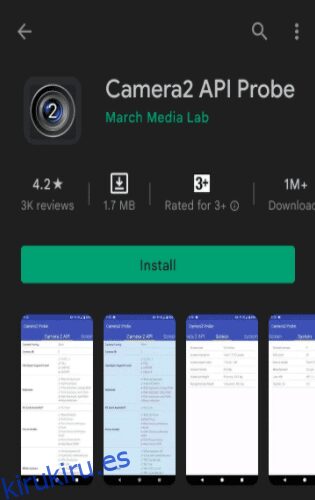Hoy en día, los móviles no son solo dispositivos para llamar a tu familia o enviar mensajes de texto a tu novia. Los servicios que ofrece están más allá de la imaginación humana.
La cámara es uno de los aspectos críticos a la hora de comprar cualquier smartphone. La cámara no se limita a ningún influencer debido a su uso multipropósito. Se puede usar para enviar fotos de comida deliciosa en un restaurante para hacer salivar a tus amigos o por un YouTuber para grabar sus videos.
Cuando se habla de fotografía móvil, solo dos nombres vienen a la mente de cualquiera: Apple para cualquier usuario de iOS o la cámara Pixel de Google para cualquier entusiasta de Android.
Según una encuesta realizada en 2021, Google no logró capturar ni siquiera 5% mercado de teléfonos inteligentes en cualquier país del mundo. A pesar de una cámara tan excelente y otras especificaciones, el predominio de diferentes marcas y el bajo rango de precios son las razones de estas estadísticas.
Tabla de contenido
GCam frente a cámara de archivo
¿Son las G-Cam mejores que la cámara de serie de cualquier smartphone? ¡Esta es una pregunta interesante, y la respuesta es un gran ‘Sí’! GCam hace un excelente trabajo general en cuanto a exposición, claridad, nitidez, efecto bokeh y la característica más notable, el «Modo nocturno». El modo nocturno de cualquier GCam es simplemente mágico en comparación con cualquier cámara estándar solo debido al software de Google que mejora la luz disponible incluso en las condiciones más oscuras.
La corriente Cuota de mercado de la empresa de teléfonos inteligentes Android es el siguiente: Samsung lidera la carrera con el 37%, Xiaomi con solo el 11,2% de participación de mercado, y luego vienen los pequeños jugadores como Huawei, Oppo y Vivo.
Estas 5 empresas principales utilizan su propia ROM estándar sobre Android, y también proporcionan su cámara estándar. La mayoría de los teléfonos inteligentes económicos vienen con un hardware de cámara similar, pero el principal diferenciador es cómo los algoritmos de cualquier cámara estándar funcionan mejor que los demás.
Ninguno de ellos puede vencer al algoritmo de software de Google, lo que lo convierte en el mejor. La parte triste es que no se puede instalar directamente desde Google Playstore en ningún teléfono inteligente, excepto aquellos que se ejecutan en ROM de Android. No se preocupe, ya que después de leer este artículo, podrá instalar GCam en su teléfono inteligente Android.
Instalar GCam en cualquier Smartphone Android
Gracias a la gran comunidad de usuarios y desarrolladores de Android que están allí para los usuarios de Android al promover y crear ROM personalizados y APK de GCam MOD personalizados. Después de instalar las ROM personalizadas, cualquier entusiasta de la cámara puede usar las últimas funciones de cámara premium de Pixel.
Para instalar GCam en su teléfono inteligente, siga este procedimiento paso a paso. Esto lo ayudará a instalar y disfrutar de todas las características premium de GCam.
Comprobación de la función API de Camera2
El primer y único requisito previo para descargar GCam es que su teléfono inteligente sea compatible con la función API Camera2. Una vez que se cumple este requisito previo, puede continuar con los siguientes pasos para instalar GCam. Entonces, verifiquemos si su teléfono es compatible o no.
Aquí, debe verificar si su teléfono inteligente tiene esta función o no. A continuación se muestra el método simple para verificar si la API de Camera2 está habilitada o no en su teléfono inteligente:
Paso 1: abre Google Play Store y ve a Sonda API Camera2 desarrollado por March Media Lab.
![]()
Paso 2: Instale la aplicación que se muestra arriba y ábrala. Aquí encontrará una sección de Camera 2 API. Vaya al nivel de soporte de hardware que se encuentra allí. Encontrará cinco niveles de soporte diferentes: Legacy, External, Limited, Full y Level 3. Entonces, encontrará uno de esos niveles de soporte con una marca verde, lo que significa que su dispositivo tiene ese nivel de soporte.
A continuación se muestra la descripción completa de todos los niveles de soporte:
Legado: estos dispositivos no son compatibles con la función API de Camera2.
Limitado: estos dispositivos admiten solo unas pocas capacidades API de Camera2.
Externo: estos son los dispositivos similares a los dispositivos limitados con algunas excepciones a los dispositivos limitados. Por ejemplo, es posible que la información del sensor o la lente de estos dispositivos Android no se informe o tenga velocidades de fotogramas menos estables en comparación con el nivel limitado. Este nivel se utiliza para cámaras externas como cámaras web USB.
Completo: estos dispositivos son compatibles con todas las capacidades significativas de Camera2 API.
Nivel 3: estos dispositivos admiten todas las capacidades de Camera2 API, reprocesamiento YUV y captura de imágenes RAW.
![]()
Entonces, si encuentra que su dispositivo ha habilitado el módulo API de Camera2, adelante. De lo contrario, lamentablemente, solo tendrá una opción: usar su aplicación de cámara de archivo.
Descarga e instalación de GCam Mod
Paso 1: visita este sitio.
![]()
Paso 2: haga clic en la versión más reciente o mejor adecuada para su teléfono inteligente. Por ejemplo, vamos a usar la última de aquí, Google Camera 8. x (Android 10.0+)
![]()
Paso 3: Después de eso, la página siguiente mostrará todos los MOD disponibles desarrollados por diferentes desarrolladores. Si tiene alguna elección personal, hágalo, o cualquier selección aleatoria también funcionará.
![]()
Paso 4: Se abrirán todas las versiones anteriores y actuales, junto con otra información e instrucciones. Haga clic en el enlace .apk apropiado. Después de hacer clic en cualquier persona, aparecerá una ventana emergente con opciones de Cancelar y Aceptar. Haga clic en Aceptar para que comience la descarga.
![]()
Paso 5: instale la aplicación descargada haciendo clic en el botón INSTALAR y luego haga clic en abrir para iniciar la aplicación GCam Mod. Debe permitir que la aplicación tome fotografías, grabe videos, la ubicación del dispositivo, el audio y los permisos de almacenamiento.
![]()
Paso 6: ¡Listo! Puede hacer clic en sus fabulosas fotografías con la nueva GCam instalada en un dispositivo sin píxeles.
Características clave de la G-Cam
- Modo DND automático durante la grabación de video
- Video de 24FPS de la interfaz de usuario de configuración rediseñada
- Control de exposición para ajustar el brillo de la foto y HDR
- Astrofotografía implementada de imágenes con poca luz.
- Obtenga caras frecuentes para ayudarlo a tomar las mejores fotos
- Mantén presionado el acceso directo en el botón del obturador para tomar una foto desde arriba
- Grabación de video, timelaps y cámara lenta
- Adhesivos AR/parque infantil
Conclusión
¡Así que ahí estás! Después de dar un par de minutos y un poco de esfuerzo, ahora puede hacer clic usando GCam en su dispositivo Android que se ejecuta en cualquier Stock ROM. Esta actualización de la aplicación de Stock a GCam traerá un cambio de paradigma en tus fotos.
Ahora puede ver algunas de las mejores aplicaciones antivirus para teléfonos Android.